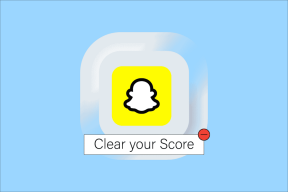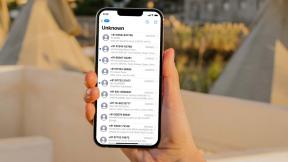किसी भी डिवाइस पर स्लैक में पोल बनाने के 2 तरीके
अनेक वस्तुओं का संग्रह / / July 05, 2023
टीमों के बीच कुशल संचार महत्वपूर्ण है। उदाहरण के लिए, आप किसी चीज़ पर अपनी टीम के सदस्यों की राय चाह सकते हैं। आप प्रश्न पूछते हैं, और आपकी टीम के पचास सदस्य एक पाठ भेजते हैं, जिनमें से प्रत्येक अपनी राय उद्धृत करता है। परिणाम? क्या लेना है इसका स्पष्ट विचार किए बिना प्रतिक्रियाओं के माध्यम से अंतहीन स्क्रॉल करना। समाधान-मतदान. यहां पोल स्लैक बनाने और उनका उपयोग करने का तरीका बताया गया है।
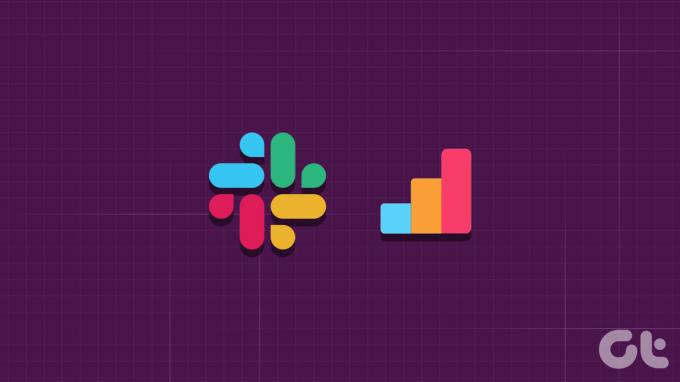
इस लेख में, हम आपको थर्ड-पार्टी ऐप का उपयोग करने और स्लैक में पोल बनाने का एक आसान तरीका दिखाएंगे। ऐप को सिंपल पोल कहा जाता है, और इसमें आपकी ज़रूरत की सभी सुविधाएं शामिल हैं। इसके अलावा, यदि आप स्लैक में तृतीय-पक्ष ऐप्स डाउनलोड या जोड़ नहीं सकते हैं, तो आप इसके बिना भी एक पोल बना सकते हैं। हम यह सब दिखाएंगे. चलो शुरू करें।
यह भी पढ़ें: माइक्रोसॉफ्ट फॉर्म बनाम Google फ़ॉर्म: सर्वेक्षण और सर्वेक्षण के लिए कौन सा बेहतर है
विधि 1: साधारण पोल का उपयोग करके स्लैक में मतदान करें
सिंपल पोल ऐप एक निःशुल्क और उपयोग में आसान तृतीय-पक्ष एप्लिकेशन है जिसे आप पोल बनाने के लिए स्लैक में एकीकृत कर सकते हैं। इसे कैसे स्थापित करें यहां बताया गया है।
स्लैक में सिंपल पोल डाउनलोड करें
एक टीम के सदस्य के रूप में, आप ऐप्स को स्लैक ऐप या वेबसाइट से डाउनलोड और कनेक्ट कर सकते हैं। हालाँकि, आपका व्यवस्थापक तृतीय-पक्ष ऐप्स को उनकी स्वीकृति के बिना डाउनलोड करने पर प्रतिबंध लगा सकता है। इसलिए, सुनिश्चित करें कि नीचे दिए गए चरणों का पालन करने से पहले आपके पास आवश्यक अनुमतियाँ हैं।
स्टेप 1: स्लैक ऐप के साइडबार में ऐप्स पर क्लिक करें। यदि आपको विकल्प नहीं मिलता है, तो आप More पर क्लिक कर सकते हैं और फिर ऐप्स का चयन कर सकते हैं।
चरण दो: निम्न को खोजें सरल मतदान स्लैक ऐप निर्देशिका में। सिंपल पोल के अंतर्गत ऐड बटन पर क्लिक करें।

चरण 3: 'ऐड टू स्लैक' पर क्लिक करें।

अब आपसे वन-टाइम पासवर्ड से प्रमाणित करने और सिंपल पोल में अपने कार्यक्षेत्र के संबंध में कुछ बुनियादी जानकारी जोड़ने के लिए कहा जाएगा। एक बार जब आप ऐप इंस्टॉल कर लेते हैं, तो पोल बनाने का तरीका यहां बताया गया है।
हम सबसे पहले आपको दिखाएंगे कि एक बुनियादी स्लैक पोल कैसे बनाया जाता है। इसके अलावा, हम आपको दिखाएंगे कि स्लैक पर एक गुमनाम या आवर्ती मतदान कैसे बनाया जाए।
सरल पोल का उपयोग करके एक पोल बनाएं
एक बार जब आप ऐप डाउनलोड कर लेते हैं, तो यहां बताया गया है कि आप किसी भी स्लैक चैनल पर पोल कैसे बना सकते हैं।
स्टेप 1: वह चैनल खोलें जिसमें आप पोल बनाना चाहते हैं।
चरण दो: प्रकार /पोल बनाएं और मेनू से विकल्प चुनें.

चरण 3: मोडल विंडो में, नीचे स्क्रॉल करें और 'प्रश्न या विषय' के अंतर्गत अपना प्रश्न टाइप करें।
टिप्पणी: प्रीसेट पोल विकल्पों में से चुनने के लिए टेम्पलेट गैलरी पर क्लिक करें।

चरण 4: आप 'आप लोगों से कैसे प्रतिक्रिया चाहते हैं' के लिए एक विकल्प चुन सकते हैं। आप या तो रैंक-आधारित पोल, स्केल-आधारित पोल चुन सकते हैं, या एक छोटा पाठ लिख सकते हैं।

चरण 5: आप अपने पोल को विकल्पों के साथ पहले से भरने का विकल्प भी चुन सकते हैं। 'प्री-फिल विकल्प' पर क्लिक करें और प्रासंगिक विकल्प चुनें।

चरण 6: इसके बाद, नीचे स्क्रॉल करें और विकल्पों के लिए विवरण दर्ज करें। हमने एक संक्षिप्त पाठ-आधारित सर्वेक्षण चुना है। इसलिए, हम अपने विकल्प टाइप करेंगे।
यदि आप अधिक विकल्प चाहते हैं, तो 'अन्य विकल्प जोड़ें' पर क्लिक करें।

चरण 7: दूसरों को पसंदीदा विकल्प जोड़ने की अनुमति देने के लिए 'दूसरों को विकल्प जोड़ने की अनुमति दें' बॉक्स को चेक करें।
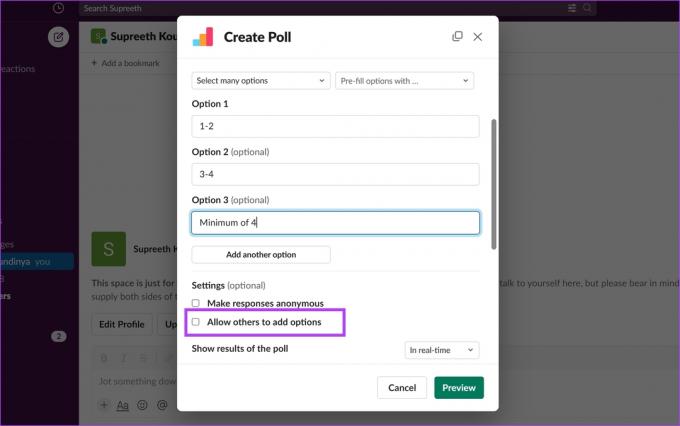
चरण 8: यह चुनने के लिए कि आप मतदान परिणाम कैसे प्रदर्शित करना चाहते हैं, मतदान के परिणाम दिखाएं के लिए ड्रॉप-डाउन मेनू पर क्लिक करें और वास्तविक समय में, बंद होने के बाद, और केवल निर्माता के लिए प्रासंगिक विकल्प चुनें।
बख्शीश: परिणामों को आरोही क्रम में क्रमबद्ध करने के लिए, 'अधिकांश मतों द्वारा परिणामों को क्रमित करें' के लिए ड्रॉप-डाउन मेनू से हाँ चुनें।
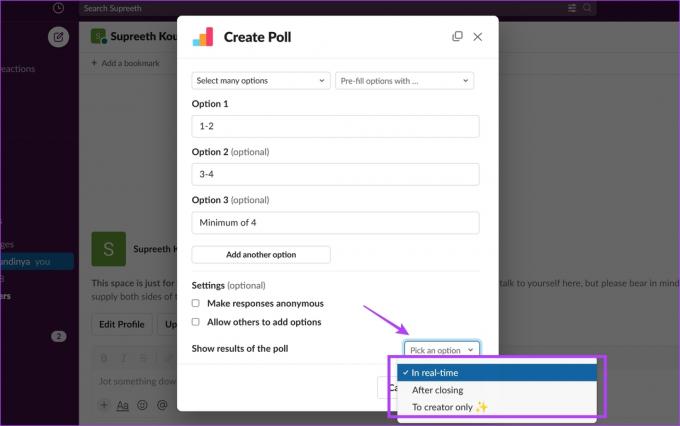
चरण 9: एक बार हो जाने पर, पूर्वावलोकन पर क्लिक करें।

चरण 10: आपको अपने मतदान का सारांश दिखाई देगा. यदि आप संतुष्ट हैं, तो क्रिएट पोल पर क्लिक करें। यदि आप और परिवर्तन करना चाहते हैं, तो वापस चुनें।

इतना ही! मतदान एक संदेश के रूप में भेजा जाएगा. टीम के सदस्य अपना वोट डालने के लिए वांछित विकल्प पर क्लिक कर सकते हैं।

डिफ़ॉल्ट रूप से, आप उपयोगकर्ताओं के नाम और उनके संबंधित वोट देख सकते हैं। शुक्र है, इसमें एक सुविधा भी है जो आपको गुमनाम मतदान करने की सुविधा देती है।
स्लैक में गुमनाम मतदान कैसे करें
आपको बस पिछले अनुभाग से चरण 7 में 'प्रतिक्रियाओं को गुमनाम बनाएं' के लिए बॉक्स को चेक करना है, और परिणाम विवरण प्रकट नहीं करेंगे। इस तरह, आपकी टीम के सदस्यों को यह अधिक आरामदायक लगेगा और वे बिना किसी झिझक या पूर्वाग्रह के मतदान में अपनी राय साझा कर सकते हैं।

हालाँकि, यदि आप दैनिक, साप्ताहिक या मासिक पोल बनाना चाहते हैं, तो ऐप आपको आवर्ती पोल बनाने की सुविधा भी देता है। यह कैसे करना है यहां बताया गया है।
स्लैक में सरल पोल का उपयोग करके आवर्ती पोल कैसे बनाएं
सिंपल पोल का उपयोग करके पोल बनाते समय, यहां बताया गया है कि आप आवर्ती पोल कैसे बना सकते हैं और यह सुनिश्चित कर सकते हैं कि पोल चयनित समय अंतराल में स्वचालित रूप से आयोजित किया जाता है।
स्टेप 1: वह चैनल खोलें जिसमें आप पोल बनाना चाहते हैं।
चरण दो: प्रकार /पोल बनाएं और मेनू से विकल्प चुनें.

चरण 3: अपना पोल प्रश्न और उत्तर विकल्प हमेशा की तरह जोड़ें। एक बार हो जाने पर, नीचे स्क्रॉल करें और शेड्यूलिंग के सामने शेड्यूल बटन पर क्लिक करें।

चरण 4: रिपीट विकल्प के लिए ड्रॉप-डाउन मेनू पर क्लिक करें।

चरण 5: मतदान दोहराने के लिए अपना पसंदीदा समय अंतराल चुनें। एक बार हो जाने पर, सेव पर क्लिक करें।

मौजूदा स्लैक पोल संपादित करें
यदि आप पोल बनाते समय कोई विवरण भूल गए हैं, तो यहां बताया गया है कि आप इसे कैसे संपादित कर सकते हैं और सिंपल पोल में सेटिंग्स बदल सकते हैं। पोल के आगे तीन बिंदु वाले आइकन पर क्लिक करें और पोल संपादित करें चुनें।
अब, एक मोडल विंडो दिखाई देगी जहां आप पोल सेटिंग्स को संशोधित कर सकते हैं। आवश्यक परिवर्तन करें और सेव पर क्लिक करें।
इसके अलावा, आप मेनू के भीतर पोल को हटा सकते हैं, बंद कर सकते हैं या उसका प्रचार भी कर सकते हैं।

विधि 2: स्लैक में इमोजी के साथ एक पोल बनाएं
जैसा कि पहले उल्लेख किया गया है, यदि आपके व्यवस्थापक ने उनकी मंजूरी के बिना ऐप इंस्टॉलेशन को प्रतिबंधित कर दिया है, तो आप स्लैक वर्कस्पेस में किसी तृतीय-पक्ष ऐप को एकीकृत करने में सक्षम नहीं हो सकते हैं। यदि हां, तो आप स्लैक पर इमोजी का उपयोग करके आसानी से एक पोल बना सकते हैं। ऐसे।
स्टेप 1: वह चैनल खोलें जहां आप मतदान कराना चाहते हैं। अपना प्रश्न दर्ज करें.
चरण दो: प्रश्न और उत्तर विकल्पों के बीच स्पष्ट अंतर सुनिश्चित करने के लिए ब्लॉककोट फ़ॉर्मेटिंग का उपयोग करें।

चरण 3: अपने पोल के लिए सभी विकल्प दर्ज करें और प्रत्येक विकल्प के लिए एक अलग इमोजी जोड़ें।

चरण 4: एक बार पोल भेजे जाने के बाद, टीम के सदस्य अपने माउस को पोल पर घुमा सकते हैं और इमोजी प्रतिक्रिया विकल्प का उपयोग कर सकते हैं।
वे अब इमोजी के साथ प्रतिक्रिया कर सकते हैं जो उनके उत्तर का प्रतिनिधित्व करता है।
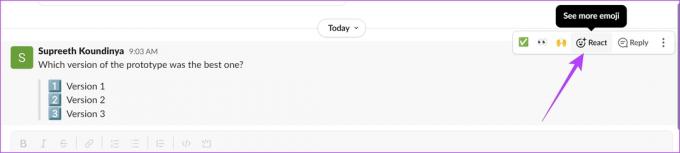
चरण 5: जैसे ही आपकी टीम के सदस्य अपना वोट डालेंगे, आपको प्रत्येक इमोजी की गिनती दिखाई देगी।

तो, स्लैक में त्वरित मतदान कैसे करें और अपनी निर्णय लेने की प्रक्रिया को कैसे तेज़ करें, इसके बारे में आपको यह जानने की ज़रूरत है। यदि आपके कोई और प्रश्न हैं, तो नीचे FAQ अनुभाग देखें।
स्लैक पोल पर अक्सर पूछे जाने वाले प्रश्न
नहीं, स्लैक के पास पोल बनाने का मूल विकल्प नहीं है।
हाँ। स्लैक में पोल बनाने के लिए पोली भी एक अच्छा विकल्प है।
हाँ। स्लैक में थर्ड-पार्टी ऐप्स इंस्टॉल करना सुरक्षित है।
समूह निर्णय लेने का सर्वोत्तम तरीका
मतदान कार्यस्थल पर निर्णय लेने का एक आसान तरीका है। इसलिए, हमें उम्मीद है कि यह लेख आपको स्लैक में आसानी से पोल बनाने में मदद करेगा। हालाँकि, यदि आप स्लैक में सूचनाओं के साथ समस्याओं का सामना कर रहे हैं, तो यहां बताया गया है कि कैसे काम न करने वाले स्लैक नोटिफिकेशन को ठीक करें.